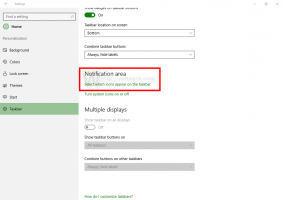แสดงเส้นทางแบบเต็มในแถบชื่อเรื่องของ File Explorer ใน Windows 10
ใน Windows 10 เป็นไปได้ที่จะทำให้ File Explorer แสดงเส้นทางแบบเต็มไปยังโฟลเดอร์ที่เปิดอยู่ นี่จะแสดงพาธแบบเต็มไปยังโฟลเดอร์บนปุ่มในแถบงานด้วย นี่คือวิธีการเปิดใช้งานและใช้ตัวเลือกนี้
โฆษณา
ตามค่าเริ่มต้น แอพ File Explorer จะแสดงเฉพาะชื่อสำหรับโฟลเดอร์ที่เปิดในหน้าต่างปัจจุบัน ดูภาพหน้าจอต่อไปนี้:

รูปภาพถัดไปแสดง File Explorer โดยเปิดใช้เส้นทางโฟลเดอร์แบบเต็มในแถบชื่อ

เพื่อแสดงพาธแบบเต็มในแถบชื่อเรื่องของ File Explorer ใน Windows 10ให้ทำดังต่อไปนี้
ในส่วนติดต่อผู้ใช้ Ribbon ของ Explorer ให้คลิกไฟล์ -> เปลี่ยนโฟลเดอร์และตัวเลือกการค้นหา

ถ้าคุณมี ปิดการใช้งาน Ribbon โดยใช้เครื่องมือเช่น ตัวปิดการใช้งานริบบิ้น Winaeroให้กด F10 -> คลิกเมนูเครื่องมือ - ตัวเลือกโฟลเดอร์
ในกล่องโต้ตอบ "ตัวเลือก File Explorer" ให้สลับไปที่แท็บมุมมอง แล้วทำเครื่องหมาย (เปิดใช้งาน) ตัวเลือก แสดงพาธแบบเต็มในแถบชื่อเรื่อง. ดูภาพหน้าจอด้านล่าง

หากคุณต้องการเปลี่ยนตัวเลือกนี้ด้วยการปรับแต่ง Registry ก็สามารถทำได้เช่นกัน
เปิด แอพ Registry Editor และ ไปที่ กุญแจ
HKEY_CURRENT_USER\Software\Microsoft\Windows\CurrentVersion\Explorer\CabinetState
ที่นี่ สร้างค่า DWORD 32 บิตใหม่และตั้งชื่อว่า FullPath. ตั้งค่าข้อมูลค่าเป็น 1 หากคุณมีค่านี้อยู่แล้วก็แก้ไขมัน
หมายเหตุ: แม้ว่าคุณจะเป็น ใช้งาน Windows รุ่น 64 บิตคุณยังต้องสร้างค่า DWORD 32 บิต
ออกจากระบบ Windows 10 บัญชีเพื่อใช้การเปลี่ยนแปลงที่ทำโดย tweak นี้ หรือคุณสามารถเพียงแค่ รีสตาร์ทเชลล์ Explorer ใน Windows 10.

ตอนนี้ แอป File Explorer จะแสดงเส้นทางโฟลเดอร์แบบเต็มในแถบชื่อ
นอกจากนี้คุณยังสามารถ เพิ่ม Process ID (PID) ให้กับแถบชื่อเรื่องของ File Explorer ใน Windows 10. เมื่อใช้ PID นี้ คุณสามารถระบุกระบวนการที่เหมาะสมในตัวจัดการงานได้อย่างรวดเร็ว (หรือในตัวจัดการกระบวนการอื่นๆ ที่สามารถแสดง ID กระบวนการได้) อาจมีประโยชน์เมื่อคุณต้องการฆ่าหรือวิเคราะห์อินสแตนซ์ explorer.exe เฉพาะ